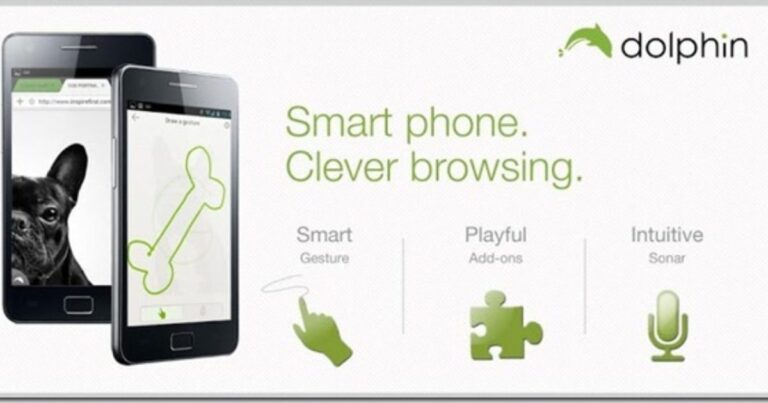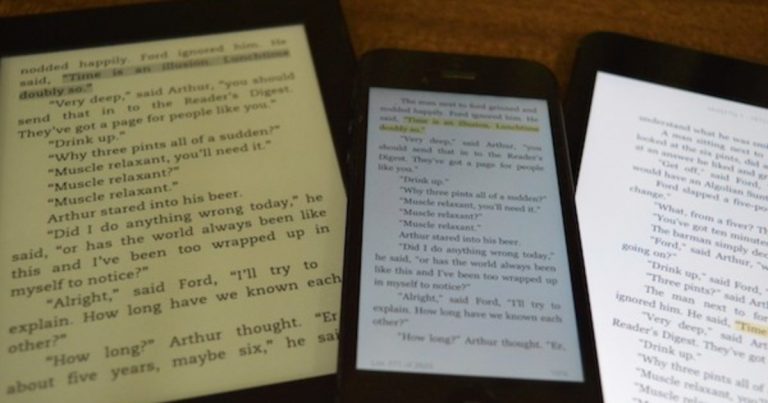3 лучших приложения для обмена буфером обмена для Android
Что касается управления буфером обмена, как Windows, так и Android со временем стали лучше. Вы можете легко получить доступ к старым заметкам и клипам в приложении клавиатуры по умолчанию на вашем телефоне Android, а Windows показывает вам список всех вещей, которые вы недавно скопировали. Однако, когда дело доходит до синхронизации скопированного текста и контента на устройствах Windows и Android, нет (пока) собственного метода, с помощью которого вы могли бы этого добиться.
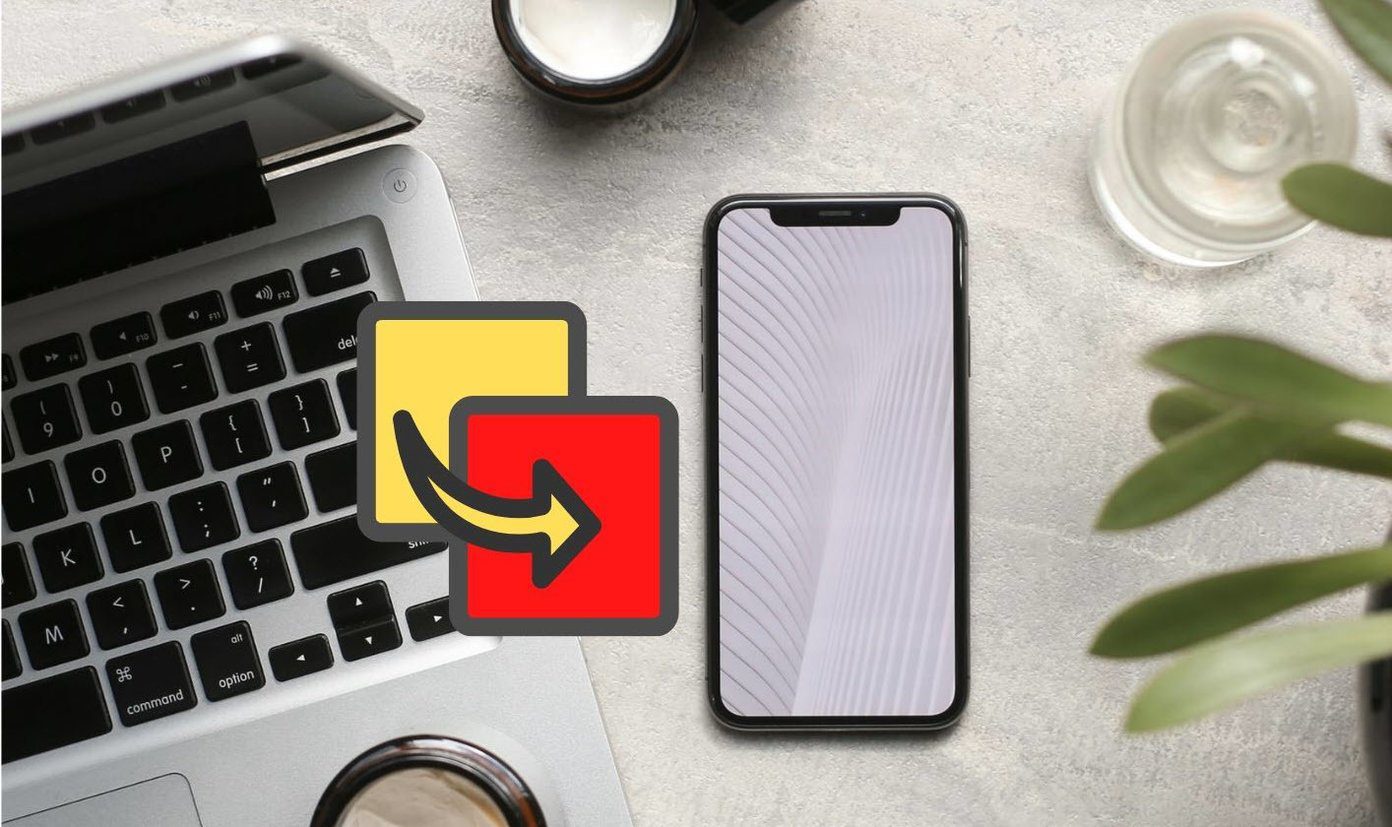

Это означает, что вам придется вставлять длинные и сложные абзацы в такие приложения, как Google Keep. Хотя работа выполняется, это долгий процесс. К счастью, существует несколько приложений для обмена буфером обмена для телефонов Android, которые позволяют обмениваться контентом на ноутбуке и телефоне с Windows.
Программы для Windows, мобильные приложения, игры - ВСЁ БЕСПЛАТНО, в нашем закрытом телеграмм канале - Подписывайтесь:)
Хорошо то, что для этого требуется первоначальный одноразовый процесс настройки. Как только это будет сделано, вы сможете легко обмениваться заметками между ноутбуком и телефоном. Звучит интересно, правда?
Итак, вот наши рекомендации по лучшим приложениям для обмена буфером обмена для телефонов Android.
Примечание: Это сторонние приложения, и не рекомендуется копировать конфиденциальную информацию такие как пароли, номера кредитных карт или даже страховая информация. Guiding Tech не несет ответственности за потерю данных при использовании этих приложений.
1. Alt-C
Если вы ищете бесплатное приложение для Android, которое позволяет синхронизировать скопированные фрагменты текста, тогда приложение Alt-C – то, что вам нужно. Он работает во всех приложениях и браузерах Windows. Вам нужно определить серию горячих клавиш (кроме комбинации Ctrl + C и Ctrl + V по умолчанию), а приложение позаботится обо всем остальном.
У Alt-C есть специальное приложение для Windows, с помощью которого он работает, и именно здесь вам нужно будет определить серию горячих клавиш. После того, как последовательность текста будет скопирована на Android, она появится в окне приложения. Или вы можете нажать клавиши Alt + V, чтобы вставить текст.
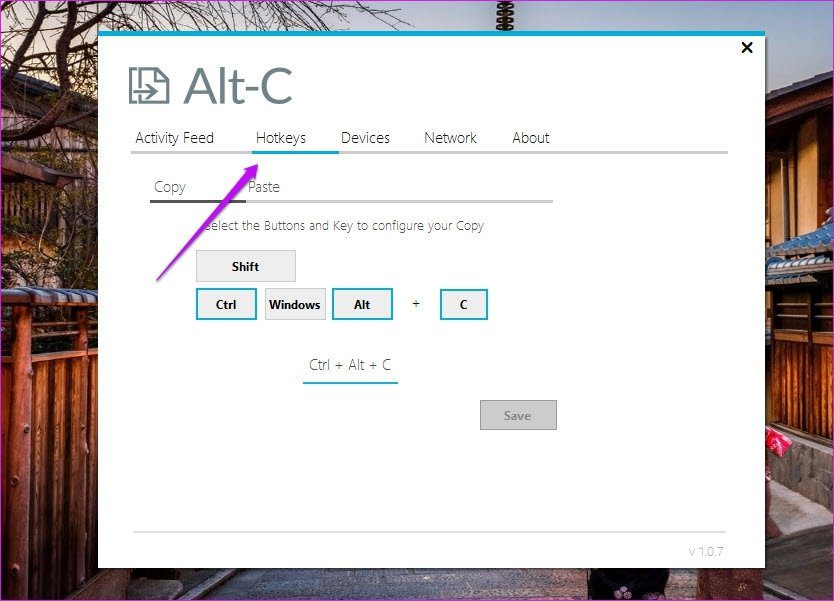

Установка приложения – простой процесс. Вы получите код безопасности на свой телефон Android, который необходимо ввести в приложении Windows. Как только соединение будет установлено, произойдет синхронизация. Вот и все.
Android-приложение Alt-C имеет простой интерфейс, и вы можете настроить количество копируемых элементов, которые хотите сохранить. В то же время весь скопированный текст будет отображаться на домашней странице, что облегчит вам обращение к ним позже.
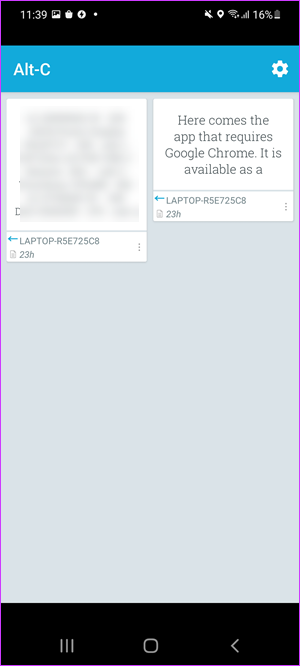

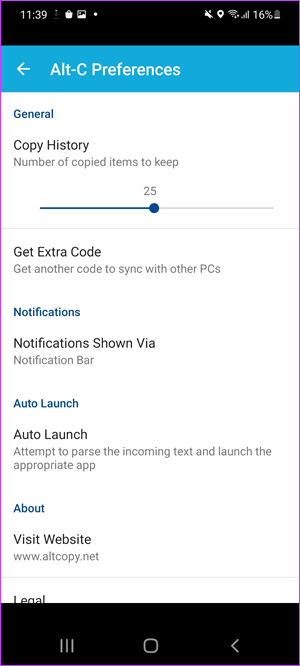

Хотя Alt-C не требует специального разрешения для запуска на вашем Android, вам может потребоваться включить функцию копирования и вставки между устройствами. Для этого перейдите в приложение «Мой телефон» в своей системе Windows, затем перейдите в «Настройки»> «Функции».
2. Clipbrd
В отличие от приведенного выше, Clipbrd – это расширение Google Chrome. Это означает, что вам не нужно устанавливать на свой компьютер стороннее программное обеспечение. Однако вам нужно будет войти в систему, используя идентификатор электронной почты как в расширениях Android, так и в Chrome.
После проверки учетных данных вы сможете напрямую копировать и вставлять содержимое на свой ПК и Android и обратно. Процесс довольно прост и не требует специального разрешения или авторизации.
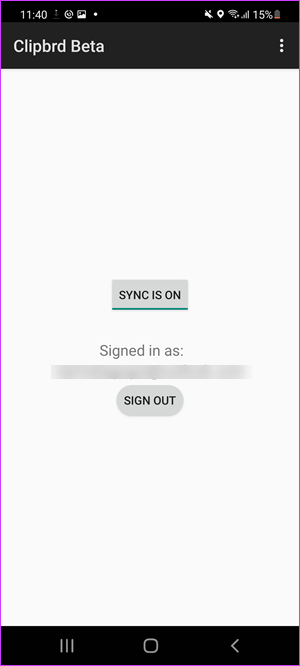

Хотя этот простой по сравнению с предыдущим, вы не получаете доступа к истории буфера обмена. Он толкает тексты туда-сюда, вот и все.
Приложение Clipbrd для Android имеет несколько параметров настройки. Например, вы можете настроить свой телефон на вибрацию, когда он обнаруживает, что что-то копируется на ваш компьютер, и наоборот.
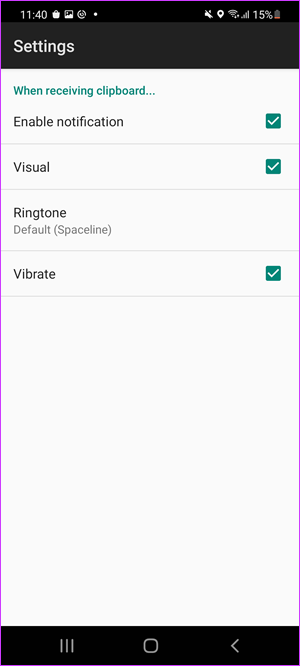

Хотя это расширение Chrome, его функции не ограничиваются только окном Chrome. Мы могли легко синхронизировать текст между нашим телефоном и Блокнотом в Windows.
Суть в том, что до тех пор, пока вы хотите приложение без излишеств, приложение Clipbrd должно отлично соответствовать вашим требованиям. Clipbrd утверждает, что текстовые фрагменты не хранятся на их серверах, а содержимое зашифровано перед передачей.
3. Облако клипов
Если вы хотите синхронизировать текст между окном Google Chrome и телефоном Android, то приложение с метким названием Clip Cloud окажется идеальным выбором. Как и предыдущее, это также расширение Chrome, и вам нужно будет войти в систему, используя свой Google ID как в приложении Android, так и в расширении.
Clip Cloud работает немного иначе, чем те, что указаны выше. Во время наших тестов мы могли легко синхронизировать URL-адреса с помощью команды «Отправить в облако клипов». Однако, если вам нужно отправить фрагмент текста из сообщения или статьи, вам придется открыть расширение и вставить текст в поле.


После этого они будут немедленно доступны на вашем телефоне. К счастью, синхронизировать текст с телефона на ПК очень просто, вам просто нужно скопировать его, а обо всем остальном позаботится приложение. Кроме того, вы можете открыть приложение и нажать кнопку «Отправить», чтобы отправить скопированный текст еще раз.
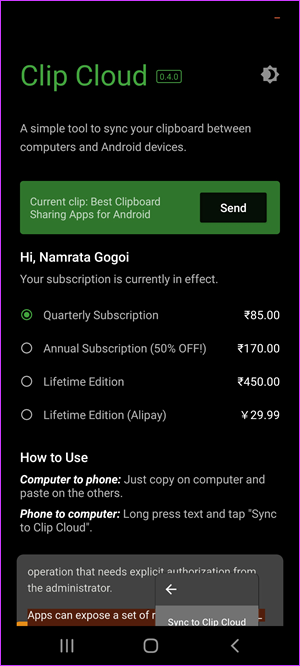

В отличие от двух вышеперечисленных приложений, Clip Cloud – платное приложение, а подписка начинается примерно с 1,2 доллара на три месяца. Здесь также содержимое шифруется с использованием алгоритма AES и отправляется через Google Cloud Message.
Устранение разрыва в стиле
Помимо вышеперечисленных приложений, приложение Microsoft My Phone позволяет вам получать доступ к текстовым фрагментам и передавать их между телефоном и ПК. Однако эта функция доступна на некоторых избранных телефонах Samsung, таких как серия Samsung Galaxy Note20 и серия Galaxy S21. Этот метод будет чуть более надежным с точки зрения безопасности.
Обратите внимание, что для синхронизации содержимого между вашим телефоном и ПК будут использоваться данные из Интернета. Естественно, и ваш телефон, и компьютер должны будут оставаться подключенными к Wi-Fi или мобильным данным, хотя это не обязательно должна быть одна и та же сеть.
Программы для Windows, мобильные приложения, игры - ВСЁ БЕСПЛАТНО, в нашем закрытом телеграмм канале - Подписывайтесь:)